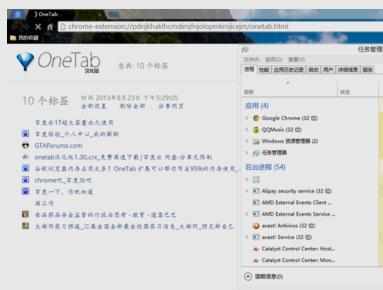Chrome浏览器内存占用过高怎么办
Chrome浏览器使用久了总是会显示内存占用过高怎么办呢?下面是小编为大家介绍Chrome浏览器内存占用过高的解决方法,欢迎大家阅读。
Chrome浏览器内存占用过高的解决方法
安装onetab扩展插件前:
1打开Chrome浏览器:我们打开Chrome浏览器,进入Chreome浏览器主页,可以从自己的收藏夹打开数十个网页或几十个网页
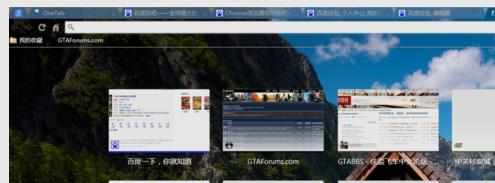
2查看内存占用:使用快捷键Ctrl+Alt+Del或在任务栏右键-任务管理器
这里我们可以看到当前情况下内存总占用为70%
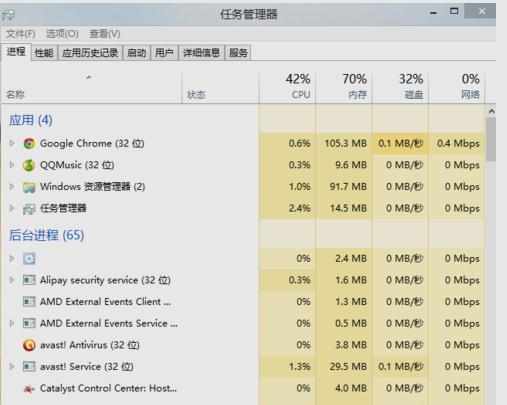
END
安装onetab扩展插件
1插件下载:onetab扩展插件是由热心网友为解决Chrome内存占用高问题而制作编写的
下载地址://pan.baidu.com/share/link?shareid=346996&uk=18653279
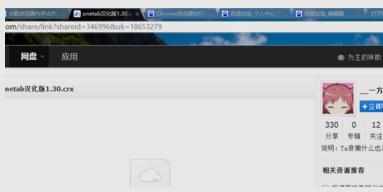
2打开扩展中心:点击右上角google自定义控制-设置-扩展中心或直接在地址栏输入:chrome://extensions/
进入扩展中心
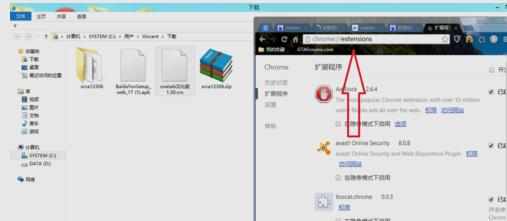
3添加Onetab扩展:将下载好的onetab扩展插件使用鼠标拖动到设置中心的页面上即可自动添加
弹出添加窗口,选择添加
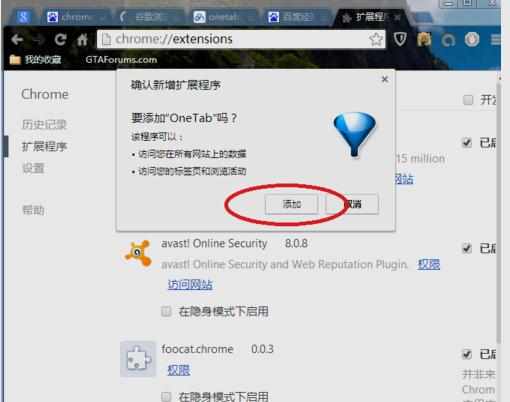
4添加完毕:添加完成后再扩展中心就可以看见添加的onetab扩展插件了,如果Chrome没有勾选已启用,请手动勾选已启用
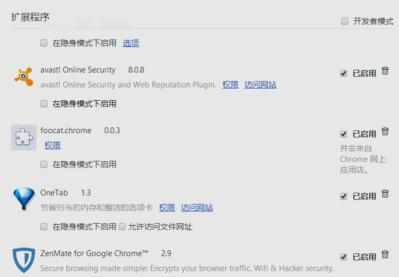
END
使用onetab扩展插件
1打开Chrome浏览器:我们打开Chrome浏览器,进入Chreome浏览器主页,可以从自己的收藏夹打开数十个网页或几十个网页
这个步骤在之前已经做过了,所以这里不需要坐,前面的步骤是为了记录开启几十个网页下的内存占用
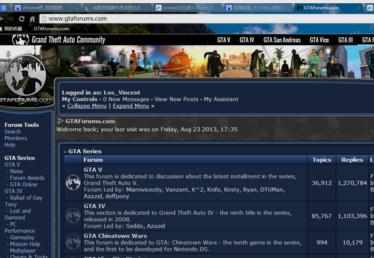
2点击Onetab按钮:点击屏幕右方的onetab按钮,即可看见所有窗口网页即可被归纳到一个窗口下,以列表形式排列,这样就做到了一个进程,因此内存占用减少
如果需要删除网页可以直接点击网页标题前的叉叉按钮
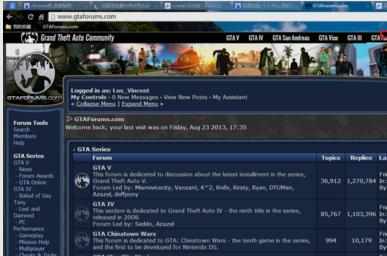
END
安装onetab插件后:
查看内存占用:使用快捷键Ctrl+Alt+Del或在任务栏右键-任务管理器
这里我们可以看到当前情况下内存总占用为62%
内存占用从70%减少到了62%,我是4G物理内存,也就是减少了4G的8%,也就是见减少了大概320M内存占用哦